您好,登录后才能下订单哦!
密码登录
登录注册
点击 登录注册 即表示同意《亿速云用户服务条款》
本文实例为大家分享了C#截取验证码图片的具体代码,供大家参考,具体内容如下
使用Graphics类中的DrawImage方法,这个方法有30种重载方式,这里只介绍一种,也是我认为最直观的一种,代码如下:
using System.Drawing;
namespace kq.Utils
{
public static class CommonTools
{
public static Bitmap getVerifyCode(Bitmap srcBmp, Rectangle rectangle)
{
//初始化一个bmp对象,90代表图片的宽度,37代表高度
Bitmap bmp = new Bitmap(90, 37);
Graphics g = Graphics.FromImage(bmp);
g.DrawImage(srcBmp, 0, 0, rectangle, GraphicsUnit.Pixel);
return bmp;
}
}
}
其中g.DrawImage方法中第一个参数代表被截取的原图,第二第三个参数(0,0)代表在bmp中画的起点xy坐标,第四个参数rectangle代表从srcBmp中截取的区域,最后一个参数GraphicsUnit.Pixel表示以上代表距离以及区域的参数的单位,Pixel代表像素。
以下是使用方式:
using kq.Utils;
using OpenQA.Selenium;
using OpenQA.Selenium.Chrome;
using System.Drawing;
namespace kq
{
class Program
{
static void Main(string[] args)
{
try
{
string screenImg = @"d:\screenImg.png";
Bitmap fromBmp = new Bitmap(screenImg);
Rectangle section1 = new Rectangle(936, 523, 90, 37);
Bitmap bmp = CommonTools.getVerifyCode(fromBmp, section1);
bmp.Save(@"d:\验证码.bmp");
}
catch (System.Exception e)
{
System.Console.WriteLine(e.Message);
}
}
}
}
假设我们要截取一张图片中的验证码部分,代码中的(936,523)代表原图中验证码左上角的坐标,(90,37)分别表示验证码的长和高,以上单位都是像素,如下图:
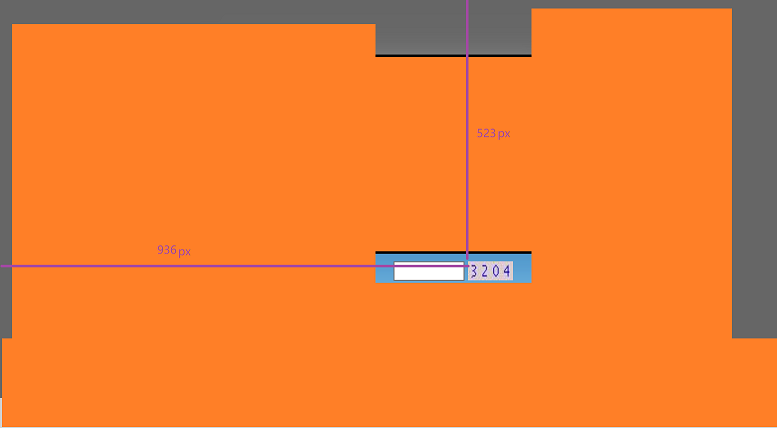
最后截取出来的结果如下图:

以上就是本文的全部内容,希望对大家的学习有所帮助,也希望大家多多支持亿速云。
免责声明:本站发布的内容(图片、视频和文字)以原创、转载和分享为主,文章观点不代表本网站立场,如果涉及侵权请联系站长邮箱:is@yisu.com进行举报,并提供相关证据,一经查实,将立刻删除涉嫌侵权内容。